키 맵핑과 조이스틱 설정!
안녕하세요, 미뮤Player입니다.
키 맵핑 설정방법:
원하시는 게임을 시작한 후 사이드바의 키보드 버튼을 클릭해 주세요. 다음 단계에 따라 쉽게 제어할 수 있도록 키보드 맵핑을 설정할 수 있습니다.
1.스티어링 휠을![]() 화면에서 이동 키 스폿이 있는 위치로 끌어주시고 스킬 샷 키를
화면에서 이동 키 스폿이 있는 위치로 끌어주시고 스킬 샷 키를![]() 화면에서 스킬이 있는 위치로 끌어주시면 됩니다. 이를 관련하여 보통 ARPG 게임에서 적용됩니다.
화면에서 스킬이 있는 위치로 끌어주시면 됩니다. 이를 관련하여 보통 ARPG 게임에서 적용됩니다.
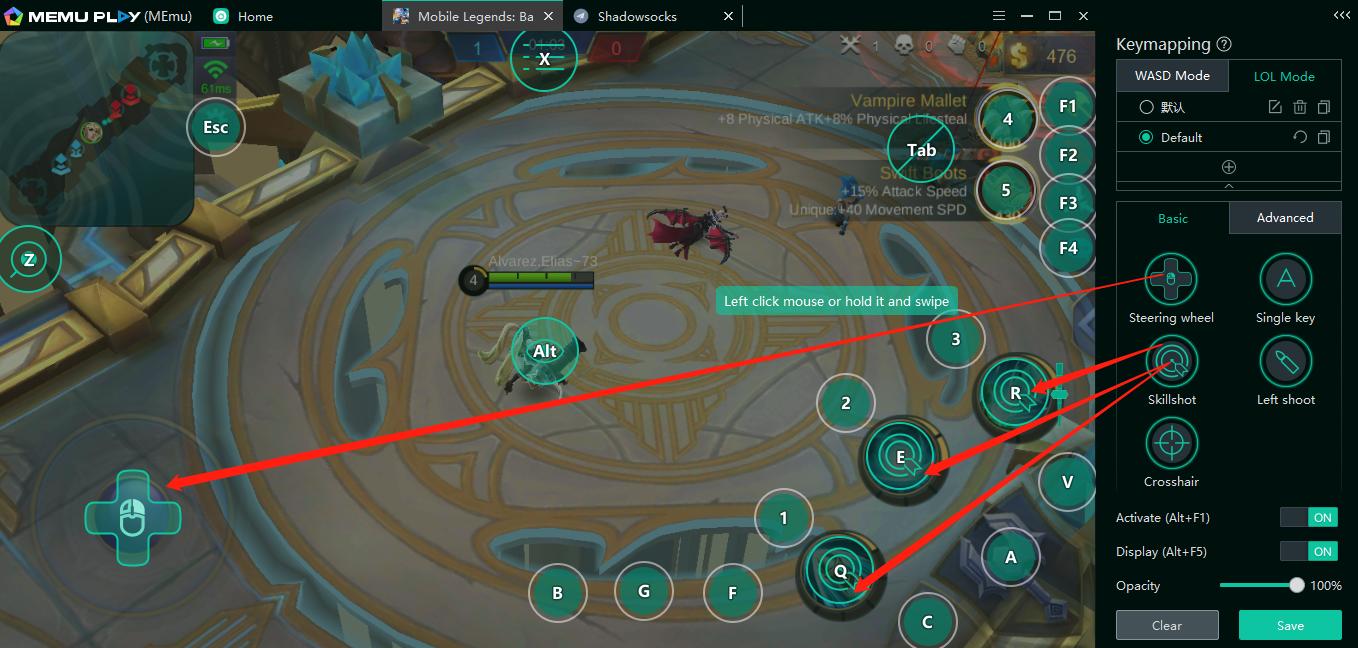
키 맵핑과 조이스틱 설정!
2.wasd 스티어링 키를![]() 화면에서 이동 키 스폿이 위치한 위치로 끌고 촬영 키를
화면에서 이동 키 스폿이 위치한 위치로 끌고 촬영 키를![]() 화면의 촬영 핵심 지점이 있는 곳으로 끌어하면서 십자형 키를
화면의 촬영 핵심 지점이 있는 곳으로 끌어하면서 십자형 키를![]() 앞 시야가 있는 곳으로 이동시키면 됩니다. 이를 관련하여 슈팅 및 크로스샤이어 키는 보통 FPS 게임에서 적용됩니다.
앞 시야가 있는 곳으로 이동시키면 됩니다. 이를 관련하여 슈팅 및 크로스샤이어 키는 보통 FPS 게임에서 적용됩니다.
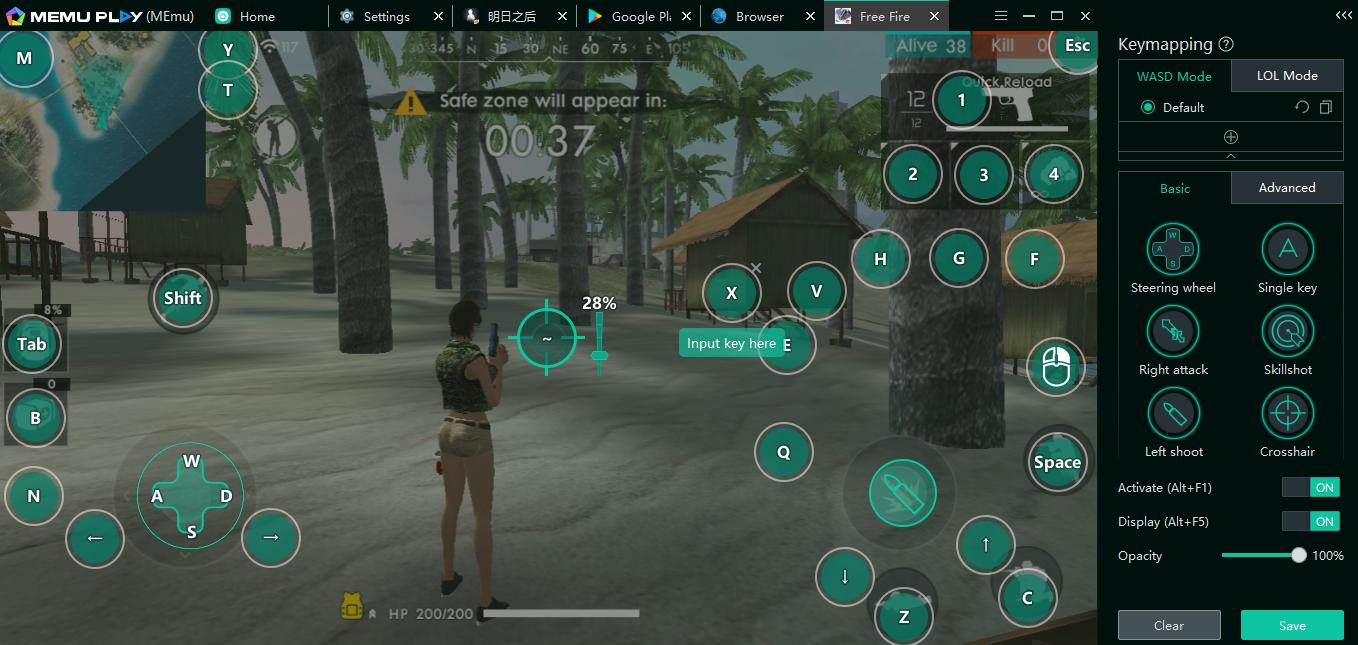
키 맵핑과 조이스틱 설정2
스마트 키에 대해 문의사항:
1.게임 뷰를 이동할 수 없거나 뷰 각도가 고착될 때 어떻게?
마우스 숨겨서 안되는 게임 뷰를 이동할 수 없거나 뷰 각도가 고착될 경우 “~” 사용하시면 됩니다. (다른 버튼으로 시도해도 좋고 예를들어서 Ctrl 또는 F1, 게임마다 다르기 때문입니다).
2.나의 기본 버튼이 수정된 경우 초기 버튼 모드로 복원하는 방법스마트 키 메뉴를 클릭하고 아래 이미지와 같은 버튼을 누르시면 됩니다.
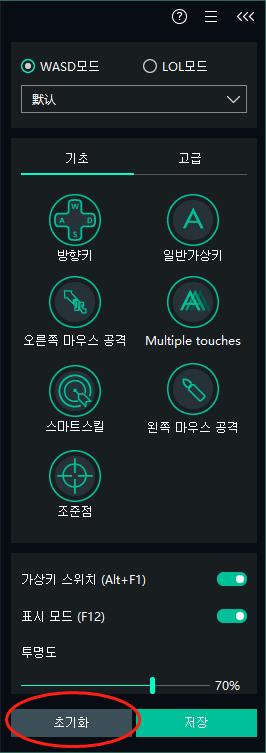
키 맵핑과 조이스틱 설정3
안드로이드 에뮬레이터에서 조이스틱 맵핑을 설정하는 방법
키보드 외에도 조이스틱으로 캐릭터를 쉽게 조절할 수 있습니다. 다음 단계에 따라 설정하세요.
이를 관련하여 동영상을 공유해 드립니다. 자세히 내용을 클릭하고 보시기 바랍니다.
1. 조이스틱은 PC에 연결하시고 장치의 “속성”을 클릭하세요.
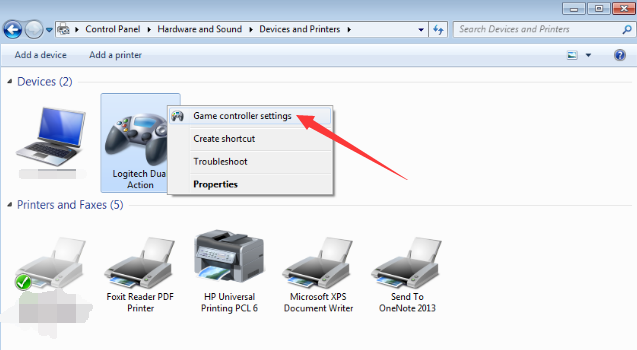
키 맵핑과 조이스틱 설정4
2.조이스틱의 버튼을 누르고 속성 페이지에서 올바르게 응답하는지 확인하세요.
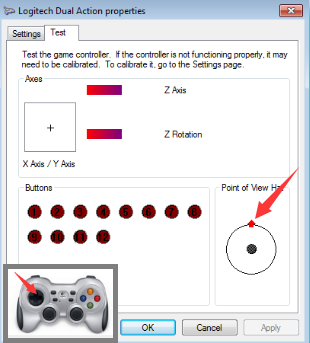
키 맵핑과 조이스틱 설정5
3.미뮤 앱플레이어를 통해 게임을 실행하고 게임패드 버튼을 스크린으로 옮겨 주세요. 마지막으로 게임 제어 키와 제대로 일치하는지 확인하시기 바랍니다.
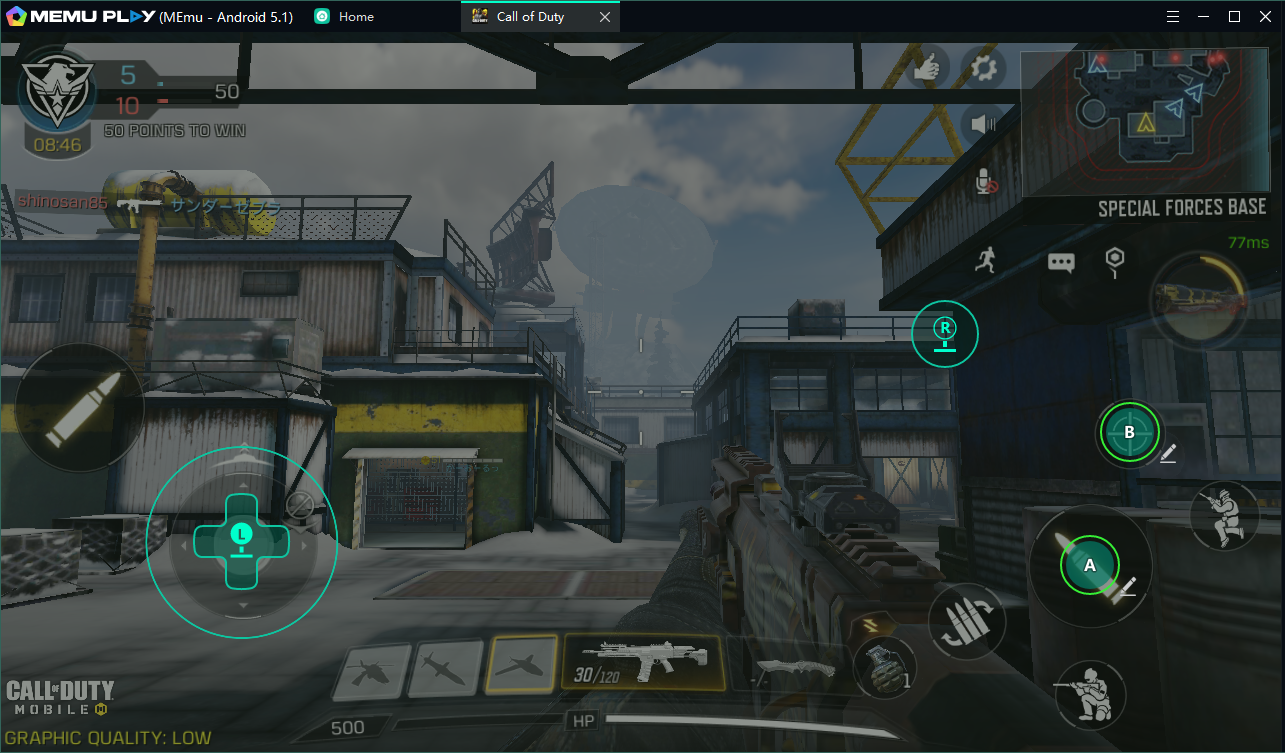
키 맵핑과 조이스틱 설정6
홈페이지: https://www.memuplay.com/ko/
네이버 공식 카페: https://cafe.naver.com/memu